XP系统盘制作教程(纯安装版,非GHOST)
教你简单三步制作自己的Windows XP SP3启动安装光盘

近日博主一直在试用Windows 7,个人感觉其风格越来越向LINUX、MAC风格靠近,尤其是Windows 7的媒体中心,由于一直使用Windows XP,Vista只用了几次习惯上很多不便,现在感觉Windows 7比vista的确是在很多方面做了很多改进,但是用起来,还是要比XP慢很多。
笔者对机子的要求就是要简单速度快即可,我想很多人肯定跟笔者一样很留恋XP 吧,OK,今天就教大家三步打造自己的启动光盘。
网上很多这种制作WINDOWS启动光盘的教程,很多都介绍的太专业了,中间跳过太多步骤,本文将要介绍的方法可能又有点太简单了,简单到保证每个初学者都可以搞定自己的Windows XP启动全自动安装光盘并且附带DOS工具箱,基本不需要大家配置任何东西。
一、准备Windows XP SP3原版光盘Windows XP SP3 ISO,最好用Windows XP VOL的,但一定得打上SP3最新补丁,这个网上都有DOWN的或者在BT里找找,但是要注意一定要干净版本的,别要那些已经内置很多垃圾过时软件的光盘镜像。
以下是MSDN官方纯净WINDOWS XP SP3光盘镜像信息:文件名:zh-hans_windows_xp_professional_with_service_pack_3_x86_cd_vl_x14-74070.i so邮寄日期(UTC):5/2/2008 12:05:18 AMSHA1:D142469D0C3953D8E4A6A490A58052EF52837F0FISO/CRC:N/A电驴下载Windows XP SP3 :电驴高速下载迅雷下载Windows XP SP3 :迅雷高速下载二、安装EasyBoot和UnltraISO1、EasyBoot 5,软件下载及用法说明:启动易EasyBoot 5.12安装与使用注册教程2、UltraISO 9.3或其他软件也可以,只要能提取ISO文件就可以了,软件下载:UltraISO v9.3简体中文版+ 有效注册码OK ,就这么多现在开始。
自己动手制作XP安装版光盘
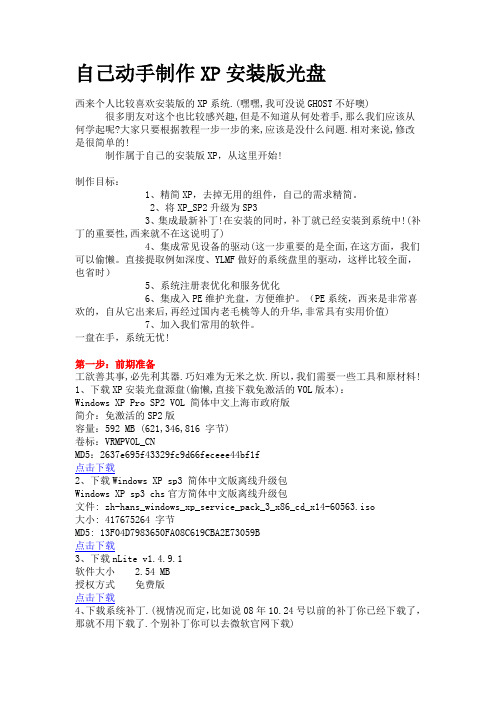
自己动手制作XP安装版光盘西来个人比较喜欢安装版的XP系统.(嘿嘿,我可没说GHOST不好噢) 很多朋友对这个也比较感兴趣,但是不知道从何处着手,那么我们应该从何学起呢?大家只要根据教程一步一步的来,应该是没什么问题.相对来说,修改是很简单的!制作属于自己的安装版XP,从这里开始!制作目标:1、精简XP,去掉无用的组件,自己的需求精简。
2、将XP_SP2升级为SP33、集成最新补丁!在安装的同时,补丁就已经安装到系统中!(补丁的重要性,西来就不在这说明了)4、集成常见设备的驱动(这一步重要的是全面,在这方面,我们可以偷懒。
直接提取例如深度、YLMF做好的系统盘里的驱动,这样比较全面,也省时)5、系统注册表优化和服务优化6、集成入PE维护光盘,方便维护。
(PE系统,西来是非常喜欢的,自从它出来后,再经过国内老毛桃等人的升华,非常具有实用价值)7、加入我们常用的软件。
一盘在手,系统无忧!第一步:前期准备工欲善其事,必先利其器.巧妇难为无米之炊.所以,我们需要一些工具和原材料!1、下载XP安装光盘源盘(偷懒,直接下载免激活的VOL版本):Windows XP Pro SP2 VOL 简体中文上海市政府版简介:免激活的SP2版容量:592 MB (621,346,816 字节)卷标:VRMPVOL_CNMD5:2637e695f43329fc9d66feceee44bf1f点击下载2、下载Windows XP sp3 简体中文版离线升级包Windows XP sp3 chs官方简体中文版离线升级包文件: zh-hans_windows_xp_service_pack_3_x86_cd_x14-60563.iso大小: 417675264 字节MD5: 13F04D7983650FA08C619CBA2E73059B点击下载3、下载nLite v1.4.9.1软件大小 2.54 MB授权方式免费版点击下载4、下载系统补丁.(视情况而定,比如说08年10.24号以前的补丁你已经下载了,那就不用下载了.个别补丁你可以去微软官网下载)西来在这为大家找到一个Windows XP SP3 至 2008.10.24 的补丁包软件类型:免费版软件语言:简体中文软件大小:27.60MB点击下载5、下载 Framework v2.0 简体中文版NLite需要需要.NET构架的支持,所以要下载 Framework v2.0 软件大小 197.12 MB软件语言简体中文点击下载其他我们还会用到刻录软件,西来一般用NERO7WINRAR虚拟机,西来一般用VM,论坛有6.0的绿色版,这些就不一一赘述了.第二步:建立文件架构1、母盘文件我们下载的“Windows XP Pro SP2 VOL 简体中文上海市政府版”是ISO镜像文件,我们需要使用WINRAR解压到一个文件夹里,例如:D:\winxp题外话:真正原版系统的XP SP1是562M,XP SP2是592M2、驱动文件在这一步,我们可以直接利用他人的劳动成果(因为自己去做,还没那些高手做得全面)比如我们下载萝卜家园 WINXP SP3 增强版2.0.iso(你也可以下载其他的)点击下载萝卜家园 WINXP SP3 增强版2.0.iso你也可以去找其他的驱动包.例如酷漫发的ghost教程里的深度驱动包(iso文件格式的,你需要解压提取)直接讲其根目录下的DRIVERS文件夹下的文件复制下来.存在你喜欢的位置,例如D:\Drivers3、补丁文件及常用软件整合包我们把下载下来的所有EXE补丁文件(补丁文件你可以去找别人弄好的补丁包,另外,你可以去微软官方网站下载最新的补丁文件,都是EXE格式的.如果是其他格式,例如ISO,我们用WINRAR强行解压出其中的EXE文件)放在同一个文件夹内。
XP系统光盘制作
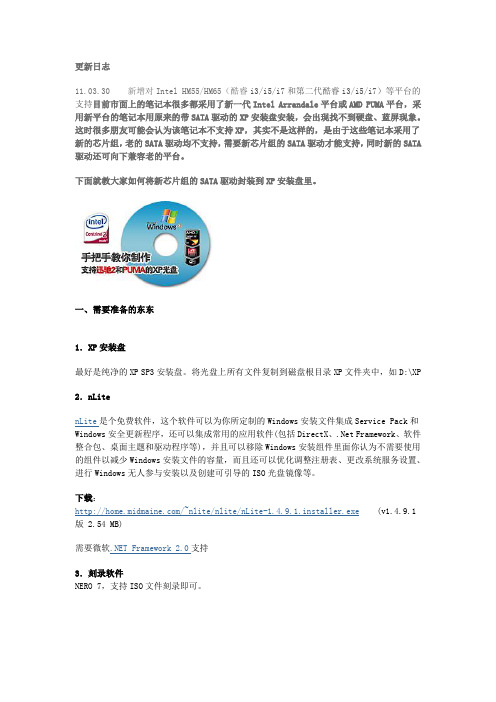
更新日志11.03.30 新增对Intel HM55/HM65(酷睿i3/i5/i7和第二代酷睿i3/i5/i7)等平台的支持目前市面上的笔记本很多都采用了新一代Intel Arrandale平台或AMD PUMA平台,采用新平台的笔记本用原来的带SATA驱动的XP安装盘安装,会出现找不到硬盘、蓝屏现象。
这时很多朋友可能会认为该笔记本不支持XP,其实不是这样的,是由于这些笔记本采用了新的芯片组,老的SATA驱动均不支持,需要新芯片组的SATA驱动才能支持,同时新的SATA 驱动还可向下兼容老的平台。
下面就教大家如何将新芯片组的SATA驱动封装到XP安装盘里。
一、需要准备的东东1.XP安装盘最好是纯净的XP SP3安装盘。
将光盘上所有文件复制到磁盘根目录XP文件夹中,如D:\XP2.nLitenLite是个免费软件,这个软件可以为你所定制的Windows安装文件集成Service Pack和Windows安全更新程序,还可以集成常用的应用软件(包括DirectX、.Net Framework、软件整合包、桌面主题和驱动程序等),并且可以移除Windows安装组件里面你认为不需要使用的组件以减少Windows安装文件的容量,而且还可以优化调整注册表、更改系统服务设置、进行Windows无人参与安装以及创建可引导的ISO光盘镜像等。
下载:/~nlite/nlite/nLite-1.4.9.1.installer.exe (v1.4.9.1版2.54 MB)需要微软.NET Framework 2.0支持3.刻录软件NERO 7,支持ISO文件刻录即可。
二、制作步骤1.启动nLite程序,选择“Simplified Chinese”语言,进入下一步。
在nLite程序的“请选择Windows安装文件所在位置”一步中单击“浏览”按钮,选择光盘所在的盘符。
出现图1所示的提示后,点击“确定”。
然后选择刚才建立的文件夹“d:\ Xp”,之后进入检测系统文件阶段,检测完成后“d:\Xp”中将会包含制作启动光盘所需的系统文件。
自己动手安装原版非GHOSTXP操作系统

自己动手安装原版非GHOSTXP操作系统在计算机操作系统中,Windows XP 是一个相对古老但广泛使用的操作系统版本。
许多人习惯了GHOSTXP这种系统,这是一个经过精简的版本,但也有一些用户希望安装原版非GHOST XP操作系统,以便充分利用一些最新的软件和硬件功能。
本文将向您介绍如何自己动手安装原版非GHOSTXP操作系统。
第一步:准备安装介质和许可证密钥在开始安装操作系统之前,您需要准备一个可靠的安装介质(如光盘或USB闪存驱动器)以及一个有效的Windows XP许可证密钥。
您可以从官方或可信赖的渠道获得Windows XP的安装文件并制作成安装介质。
许可证密钥是您购买Windows XP时获得的,确保您在使用时提供正确的密钥。
第二步:备份重要数据在进行任何操作系统安装之前,建议您备份重要的数据。
由于安装操作系统可能会格式化硬盘,您的数据可能会丢失。
因此,在开始安装之前,将重要文件复制到外部硬盘、云存储或其他安全位置。
第三步:进入BIOS设置在启动计算机时,按下指定键进入BIOS设置。
此键的名称和位置因计算机品牌而异,常见的是DEL、F2或F10键。
在BIOS设置菜单中,找到“Boot”或“启动”选项,并将启动顺序更改为首选的安装介质(光盘或USB闪存驱动器)。
第四步:开始安装将准备好的安装介质插入计算机,并重新启动计算机。
计算机将从安装介质启动,并显示Windows XP安装向导。
按照向导的指示,选择适合您的语言、时区和其他首选项。
第五步:硬盘分区和格式化在安装Windows XP之前,您需要对硬盘进行分区和格式化。
这将清空硬盘上的所有数据,因此请确保您已经备份了重要的文件。
在安装向导的指示下,选择适当的分区和格式化选项。
第六步:安装操作系统分区和格式化完成后,您可以开始安装操作系统。
按照向导的指示,选择适当的安装选项并提供许可证密钥。
请确保输入正确的密钥,以确保系统的合法性。
第七步:驱动程序和更新安装完操作系统后,您的计算机可能需要安装一些缺失的驱动程序和操作系统更新。
如何制作XP系统安装盘

如何制作XP系统安装盘版本1:如何制作XP系统安装盘?你完全也可以制作,首先是制作Windows XP系统的克隆版。
第一步对XP系统进行减肥,否则即使使用Ghost的最大压缩,一张光盘也放不下。
具体做法是:关闭电源管理。
在桌面空白处单击右键,选择“属性”项,然后点击“屏幕保护”标签下的“电源”按钮,最后去除“休眠”标签下“启用休眠”的勾选,这时系统会自动删除C盘根目录下与电脑实际内存相同大小的Hiberfil.sys文件。
关闭系统还原。
在桌面上右击“我的电脑”,选择“属性”项,再选择“系统还原”标签,选中“在所有驱动器上关闭系统还原”,点击“确定”,然后删除C盘根目录下的“System V olume Information”文件夹。
删除帮助文件。
打开:\Windows\help文件夹,删除该目录下所有文件。
删除系统备份文件。
在命令提示符下输入“sfc.exe/purgecache”命令清除C:\Windows\system32\dllcache文件夹中备份的DLL文件,然后输入“sfc /cachesize=0”命令取消自动备份功能。
删除多余输入法。
Windows XP带有日文和韩文等输入法,这些根本用不到。
打开C:\Windows\ime目录,除“CHSIME”及“SHARED”两个文件夹外,把其他文件夹下的文件全部删除(无法直接删除目录)。
删除临时目录的文件。
打开C:\Documents and Settings\用户名\Local Settings\Temp文件夹,删除其中文件即可。
第二步是修改系统的硬件驱动,这样做的目的是为了克隆出一套不带母机硬件信息的映像文件。
这一步是Windows XP万能克隆的关键,否则克隆到其他不同芯片组主板的电脑中很可能根本无法启动!右击“我的电脑”,选择“属性”项,再点击“硬件”标签,并单击“设备管理器”按钮,打开“设备管理器窗口”。
展开“IDE A TA/A TAPI控制器”类别,右击“SIS PCI IDE UDMA Controller”(注意不同芯片组的主板显示的名称可能不同,像小特的电脑显示的是“Intel(R) 82801DB Ultra A TA Controller”),选择“更新驱动程序”,在弹出的更新向导中选择“从列表或指定位置安装(高级)”,单击“下一步”按钮,选择“不要搜索”,在兼容硬件列表中选择“标准双通道PCI IDE控制器”(或“Standard Dual Channel PCI IDE Controller”)后单击“下一步”按钮,单击“完成”之后,系统会提示你重新启动,单击“是”重启系统。
制作XP启动光盘
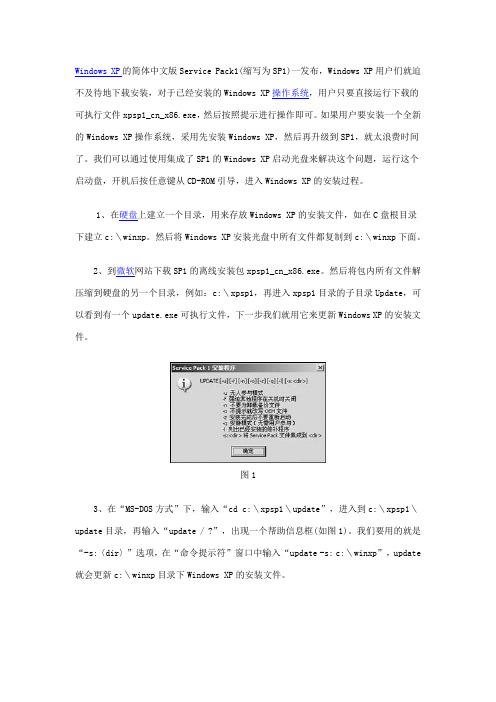
Windows XP的简体中文版Service Pack1(缩写为SP1)一发布,Windows XP用户们就迫不及待地下载安装,对于已经安装的Windows XP操作系统,用户只要直接运行下载的可执行文件xpsp1_cn_x86.exe,然后按照提示进行操作即可。
如果用户要安装一个全新的Windows XP操作系统,采用先安装Windows XP,然后再升级到SP1,就太浪费时间了。
我们可以通过使用集成了SP1的Windows XP启动光盘来解决这个问题,运行这个启动盘,开机后按任意键从CD-ROM引导,进入Windows XP的安装过程。
1、在硬盘上建立一个目录,用来存放Windows XP的安装文件,如在C盘根目录下建立c:\winxp。
然后将Windows XP安装光盘中所有文件都复制到c:\winxp下面。
2、到微软网站下载SP1的离线安装包xpsp1_cn_x86.exe。
然后将包内所有文件解压缩到硬盘的另一个目录,例如:c:\xpsp1,再进入xpsp1目录的子目录Update,可以看到有一个update.exe可执行文件,下一步我们就用它来更新Windows XP的安装文件。
图13、在“MS-DOS方式”下,输入“cd c:\xpsp1\update”,进入到c:\xpsp1\update目录,再输入“update / ?”,出现一个帮助信息框(如图1)。
我们要用的就是“-s:〈dir〉”选项,在“命令提示符”窗口中输入“update -s: c:\winxp”,update 就会更新c:\winxp目录下Windows XP的安装文件。
图24、接下来我们就要刻录Windows XP安装光盘了。
这里以Nero Burning Rom为例,启动Nero Burning Rom,在“New Compilation”的光盘类型中选择“CD-ROM(Boot)”,也就是可启动光盘。
首先来看看在“Boot”选项卡中的设置(如图2):在“Source of boot image data”中选择“Image File”,然后输入“C:\xpsect.bin”,在“Enable expert setting(for advanced users only!)”前打上勾,然后在“Expert Settings”的“Kind of”中选择“No Emulation”,把“Number of loaded sectors”的数值改为4。
怎么制作xp系统U盘U盘制作xp系统盘方法-系统城

怎么制作xp系统U盘U盘制作xp系统盘方法-系统城如今很多电脑都已经抛弃了光驱,使得很大一部分电脑无法通过光盘装系统,其实我们也不用担心,因为还可以使用U盘,如果要装xp系统,就将U盘制作成xp系统盘,下面小编就来教大家怎么制作xp系统U盘的方法。
相关阅读:怎么制作U盘PE启动盘ghost系统刻录到U盘安装方法一、所需材料1、大小2G左右U盘2、操作系统:深度技术Ghost xp系统下载3、制作工具:UltraISO光盘制作工具9.5破解版二、U盘制作xp系统盘步骤如下1.首先在系统城下载好需要安装的系统。
之后我们需要一个第三方u盘pe制作工具,帮助我们将u盘制作成pe系统。
小编在这里推荐大家使用胖爪一键装机大师。
下载该软件。
注意下载该软件是需要提前关闭腾讯管家、360杀毒等软件。
防止系统误报。
2.下载打开该软件之后,插入需要制作的U盘,软件会自动检测到U盘信息。
之后将制作模式设置为“usb-hdd”,格式设置为“ntfs”,之后点击“制作U盘启动盘”,进入到下一步;3.在这一步环节中选中自己想要安装的xp电脑系统,然后点击“开始制作”,然后在警告页面点击“确定”,系统就会开始自动下载pe模块以及xp系统;、4.接下来等到pe和xp系统文件数据的下载。
小伙伴们只需要几分钟等待就可以了;5.U盘pe安装完成以后,软件会自动跳出相应的提示,用户可以直接点击“预览”查看u盘pe是否制作成功。
如果出现下面图片,则说明安装成功;6.在U盘pe安装成功以后,我们还需要知道电脑的bios启动界面,用户可以直接点击“快捷键”来查看自己电脑对应的bios按钮;怎么制作U盘xp系统盘的方法就是这样了,操作方法非常简单,大家只需按照上述步骤一步步来操作就可以了。
WindowsXP安装光盘制作教程

Windows XP集成安装光盘制作完全教程本章讲述如何制作一集成SP2的Windows XP安装光盘。
1 所需工具:(1) XP安装光盘(2) XP SP2(3) Cdimage(4) IsoBuster(5) VMware(或Virtual PC)2 集成:先把XP安装盘的所有容拷贝到硬盘的一个目录里,比如d:\xpcd\winxp。
用winrar解压SP2包,或者在“开始/运行”里输入“d:\xpsp2.exe /x”把它解压到硬盘,比如d:\xpcd\sp2。
然后输入“d:\xpcd\sp2\i386\updte.exe -s:\xpcd\winxp”进行集成。
其实sp2已经具备了sp2包直接集成的功能,并不需要先解压了。
你可以用“d:\xpsp2.exe -s:\xpcd\winxp”命令直接集成。
3 提取引导文件:把安装光盘放进光驱,打开IsoBuster,选中光盘所在光驱盘符,在“bootimage.img”点击右键,选择“抽取boot image.img”并保存为文件,假设放到d:\xpcd目录下。
当然你也可以用现成的光盘引导文件,比如bootsect.bin等,这些都可以在网上找到,效果是相同的。
4 制作光盘ISO:把cdimage.exe放到d:\xpcd目录下,在运行里输入“cdimage –lWinXPSP2 -t08/10/2004,00:00:00 -h -m -n –b d:\xpcd\bootimage.img CD d:\winxpsp2.ISO”,将会弹出一个正在制作ISO文件进程的Dos窗口,结束后,你就可以在你的d盘下看到你制作的光盘镜像文件了。
你可以直接刻盘,如果不放心的话,可以用DAEMON Tools等虚拟光驱加载它,看是否正常,还可以用VMware Works tation虚拟计算机来测试它是否能够引导,更可以安装它看是否完美。
第二章制作多合一的Windows XP SP2安装光盘(整理+原创)本章讲述如何制作一多个版本共同存在的Windows XP SP2安装光盘。
教大家制作WindowsXP sp3免激活原版操作系统
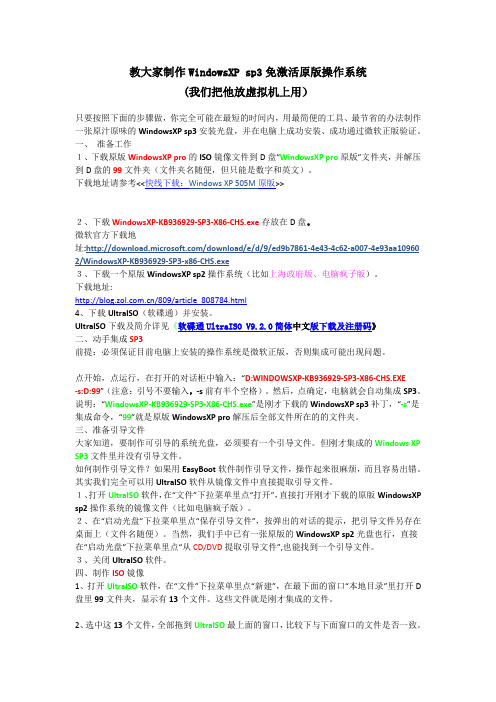
教大家制作WindowsXP sp3免激活原版操作系统(我们把他放虚拟机上用)只要按照下面的步骤做,你完全可能在最短的时间内,用最简便的工具、最节省的办法制作一张原汁原味的WindowsXP sp3安装光盘,并在电脑上成功安装、成功通过微软正版验证。
一、准备工作1、下载原版WindowsXP pro的ISO镜像文件到D盘“WindowsXP pro原版”文件夹,并解压到D盘的99文件夹(文件夹名随便,但只能是数字和英文)。
下载地址请参考<<快线下载:Windows XP 505M原版>>2、下载WindowsXP-KB936929-SP3-X86-CHS.exe存放在D盘。
微软官方下载地址:/download/e/d/9/ed9b7861-4e43-4c62-a007-4e93aa10960 2/WindowsXP-KB936929-SP3-x86-CHS.exe3、下载一个原版WindowsXP sp2操作系统(比如上海政府版、电脑疯子版)。
下载地址:/809/article_808784.html4、下载UltraISO(软碟通)并安装。
UltraISO下载及简介详见《软碟通UltraISO V9.2.0简体中文版下载及注册码》二、动手集成SP3前提:必须保证目前电脑上安装的操作系统是微软正版,否则集成可能出现问题。
点开始,点运行,在打开的对话柜中输入:“D:WINDOWSXP-KB936929-SP3-X86-CHS.EXE-s:D:99”(注意:引号不要输入,-s前有半个空格)。
然后,点确定,电脑就会自动集成SP3。
说明:“WindowsXP-KB936929-SP3-X86-CHS.exe”是刚才下载的WindowsXP sp3补丁,“-s”是集成命令,“99”就是原版WindowsXP pro解压后全部文件所在的的文件夹。
三、准备引导文件大家知道,要制作可引导的系统光盘,必须要有一个引导文件。
系统盘制作教程

系统盘制作教程系统盘制作教程制作系统盘是一项重要任务,它可以帮助我们在电脑故障或需要重新安装操作系统时快速恢复系统。
下面是一个简单的系统盘制作教程。
准备所需材料:1. 一台运行正常的电脑;2. 一张空白的光盘或一个空的U盘;3. 一份操作系统安装文件。
步骤一:下载操作系统安装文件在正常的电脑上下载所需的操作系统安装文件。
根据个人需要选择合适的操作系统版本和适合的安装文件。
步骤二:准备空白介质将空白的光盘插入电脑的光驱,或将空的U盘插入电脑的USB接口。
步骤三:选择制作软件根据个人喜好选取合适的制作工具。
常用的制作软件有UltraISO、 Rufus、WinToUSB等。
在本教程中,我们以Rufus 为例。
步骤四:安装制作软件运行制作软件的安装程序,并按照提示完成安装。
步骤五:打开制作软件双击桌面上的制作软件图标,或在开始菜单中找到并打开该软件。
步骤六:选择操作系统安装文件在制作软件界面中,点击“选择”按钮浏览电脑中的操作系统安装文件,并选择对应的文件。
步骤七:选择目标介质在制作软件界面中,选择所需制作的空白介质,即插入的光盘或U盘。
步骤八:设置制作选项根据个人需要,设置制作选项。
可以选择文件系统类型、分区方式等。
步骤九:开始制作确认设置无误后,点击“开始”或“制作”按钮,开始制作系统盘。
制作过程会持续一段时间,请耐心等待。
步骤十:完成制作制作完成后,制作软件会提示制作成功。
此时系统盘已经制作完成。
系统盘制作完成后,记得将其存放在安全的地方,并确保可以轻松找到。
在需要使用系统盘时,只需将其插入电脑或启动电脑并选择从U盘或光驱启动,然后按照提示进行操作系统的安装或修复。
需要注意的是,制作系统盘所需的操作系统安装文件必须是合法的,且来源可靠。
如果从非官方渠道下载安装文件,存在被植入恶意软件的风险,因此建议尽量从官方渠道或授权的合法渠道下载。
此外,制作系统盘应选择可信赖的制作工具,以确保制作的系统盘质量可靠。
打造自己的XP系统安装光盘

打造自己的XP系统安装光盘在上课时学生问到像番茄花园和雨林木风这样的系统是如何做成的?我们该如何打造一套自己的系统安装光盘?很多学生要求我在课堂进行讲解,因为这不是教学大纲的内容,正好现在比较空闲,我就以此文向大家谈谈,希望能够对这方面知识感兴趣的同学有所帮助。
其实要打造自己的XP系统安装光盘,我们手上一定要有一张XP光盘文件(扩展名为*.ISO,网上有下载)、一些相关的工具软件(EasyBoot、ULTRAISO、Resource Hacker、WINIMAGE、Nero等),大家要做的主要有以下几个方面的操作:一、制作光盘启动菜单及背景1、使用ULTRAISO工具把XP光盘文件解压缩到本地硬盘如d:\ xp\下。
在光盘根目录下面找到BOOT文件夹,有的时候光盘的制作人是隐藏此文件夹的,在光盘中是直接看不到的(但是也有光盘可能确实没有这个文件夹,如果没有也可以自己创建),所以要用ULTRAISO解压缩之后才可以看到并编辑。
2、因为是要制作自己的系统盘,所以我们要自己来制作一个光盘启动背景文件,要求大小为640X480色彩为256色的BMP文件。
可以使用PS制作好自己喜欢的背景图片并把要包含的相应菜单文字也输入上(在此可以输入特殊效果的文字,但也可不输入,这时就要通过EasyBoot为来输入,如下图),建议先保存为GIF文件,再使用Windows的画图另存为256色的bmp文件(这样做的目的就是控制颜色的失真过大)。
将刚才制作好的背景文件命名为:back.bmp放到d:\xp\boot\目录下。
3、使用EasyBoot打开BOOT下的default.ezb文件(当然不同的光盘也许名字不一样,如果没有EasyBoot本身也自带)。
这时就会看到我们刚制作的图片自动显示出来了。
4、接下来就是通过EasyBoot软件分别制作每个菜单的启动菜单了,这个操作相对来讲要麻烦一些,首先点击“菜单条”标签,将显示以下窗口。
U盘做安装版XP安装盘
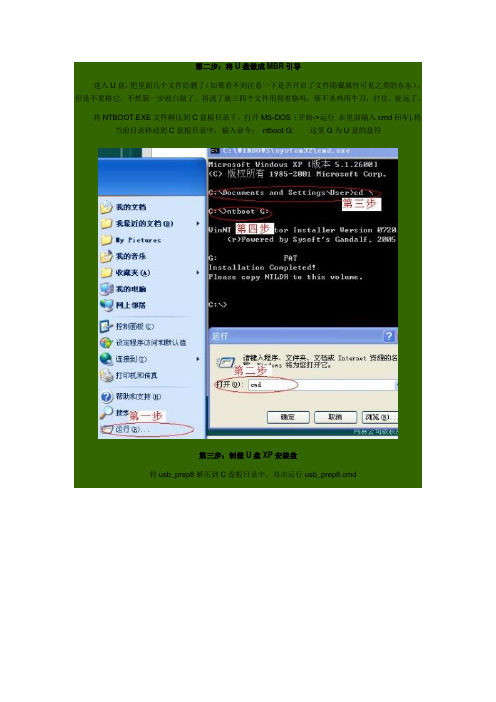
第二步:将U盘做成MBR引导进入U盘,把里面几个文件给删了(如果看不到注意一下是否开启了文件隐藏属性可见之类的东东),但是不要格它,不然第一步就白做了。
再说了就三四个文件用得着格吗,那不杀鸡用牛刀,打住,扯远了。
将NTBOOT.EXE文件解压到C盘根目录下。
打开MS-DOS(开始->运行在里面输入cmd回车).将当前目录移动到C盘根目录中,输入命令:ntboot G: 这里G为U盘的盘符第三步:制做U盘XP安装盘将usb_prep8解压到C盘根目录中。
双击运行usb_prep8.cmd接下来会出现一个黑框框,都是一些什么说明,不管他,按任意键继续,别说你找不到任意键在哪啊。
之后会出起一个选择对话框,当然还是在黑框框中。
先选择1) Change XP Setup Source Path, currently [] 输入1回车之后会出现一个文件选择对话框,选择你XP安装光盘的盘,或虚拟光盘加载的ISO盘。
之后又回到了上面那个选择对话框。
再选择3) Change Target USB-Drive Letter, currently [] 输入3回车之后会让你选择你的U盘所在盘符,我这里是G盘,输入G:就可以了。
之后又回到了上面那个选择对话框。
最后一次选择4) Make New Tempimage with XP LocalSource and Copy to USB-Drive 输入4回车之后就会创建一个虚拟软盘T,问你是否要格式化格了之后就会在临时的虚拟磁盘上创建本地源,可能需要一段时间(Creating Local Source onTemporary Drive, may take a while)本地源就绪之后就是将文件复到U盘上了,大概需要15分钟。
后面的一律继续、点确定和是,等着它把文件全部复到U盘中就可以了。
等待过程挺漫长的,先喝口茶再来...出现下面页面时,说明已经弄好了,可以退出use_prep8这个玩意了第四步:安装系统到这里可以说成功了99%,还有一点就是在安装系统了。
如何制作Windows XP启动盘

如何制作Windows XP启动盘?【答】:Windows XP系统在安装过程中取消了启动盘的制作,而且也无法通过控制面板中的“添加/删除程序”来制作。
我们只能通过其他方法来制作。
(1)制作普通启动盘IT问号网,做最专业的IT问答站在软驱中插入一张软盘,在“我的电脑”中右键单击软驱,选择“格式化”命令,在出现的对话框中选中“快速格式化”选项,然后单击“开始”按钮即可格式化一张软盘。
讲出困惑分享经验在“我的电脑”中单击“工具→文件夹选项”菜单命令,打开“文件夹选项”对话框,单击“查看”选项卡,在“高级设置”选项中取消“隐藏受保护的操作系统文件(推荐)”选项,然后选中“显示所有文件和文件夹”选项。
单击“确定”按钮返回。
/在“我的电脑”中双击打开C盘,此时系统文件以及隐藏文件都被显示出来了,把根目录下的BOOT.INI、BOOTFONT.BIN、BOOTSECT.DOS、、NTLDR等5个文件复制到刚才制作好的软盘里就可以了。
这样一旦根目录下的系统文件受损无法启动系统,就可用此引导启动盘来应急了。
IT问号网,做最专业的IT问答站(2)制作Windows XP紧急修复磁盘/启动盘,顾名思义它的主要作用只是用来进行全新安装Windows系统时启动系统使用,而紧急修复磁盘,则包含关于当前Windows系统设置的信息,如果计算机不能启动或者系统文件被破坏或删除,可以使用紧急修复盘来修复计算机。
IT问号网,做最专业的IT问答站紧急修复磁盘(Emergency Repair Disk)可以帮助解决系统文件修复、启动环境(如果有双重引导或多重引导系统)和在引导卷上的分区引导扇区修复等问题。
如果结合使用软盘启动盘及紧急修复盘,可以解决不少操作系统的启动问题。
讲出困惑分享经验单击“开始→程序→附件→系统工具→备份”,打开“备份及故障恢复工具”对话框,单击“紧急修复磁盘”按钮,打开“紧急修复磁盘”对话框,选中“也将注册表备份到修复目录中”选项,然后单击“确定”按钮即可。
xp系统DIY制作详细图解教程
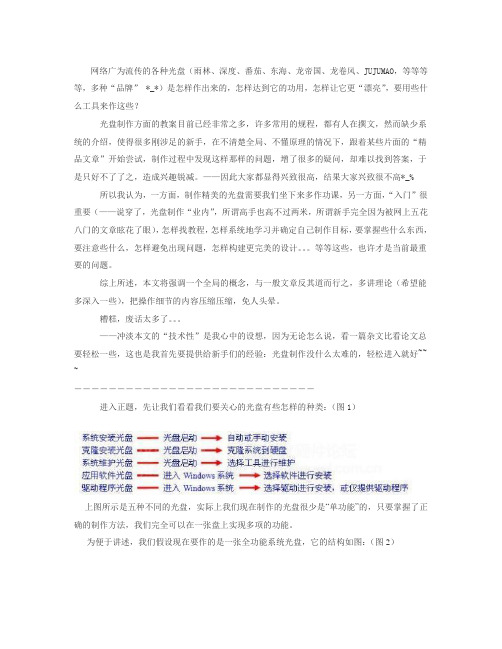
网络广为流传的各种光盘(雨林、深度、番茄、东海、龙帝国、龙卷风、JUJUMAO,等等等等,多种“品牌” *_*)是怎样作出来的,怎样达到它的功用,怎样让它更“漂亮”,要用些什么工具来作这些?光盘制作方面的教案目前已经非常之多,许多常用的规程,都有人在撰文,然而缺少系统的介绍,使得很多刚涉足的新手,在不清楚全局、不懂原理的情况下,跟着某些片面的“精品文章”开始尝试,制作过程中发现这样那样的问题,增了很多的疑问,却难以找到答案,于是只好不了了之,造成兴趣锐减。
——因此大家都显得兴致很高,结果大家兴致很不高*_% 所以我认为,一方面,制作精美的光盘需要我们坐下来多作功课,另一方面,“入门”很重要(——说穿了,光盘制作“业内”,所谓高手也高不过两米,所谓新手完全因为被网上五花八门的文章眩花了眼),怎样找教程,怎样系统地学习并确定自己制作目标,要掌握些什么东西,要注意些什么,怎样避免出现问题,怎样构建更完美的设计。
等等这些,也许才是当前最重要的问题。
综上所述,本文将强调一个全局的概念,与一般文章反其道而行之,多讲理论(希望能多深入一些),把操作细节的内容压缩压缩,免人头晕。
糟糕,废话太多了。
——冲淡本文的“技术性”是我心中的设想,因为无论怎么说,看一篇杂文比看论文总要轻松一些,这也是我首先要提供给新手们的经验:光盘制作没什么太难的,轻松进入就好~~~ ――――――――――――――――――――――――――――进入正题,先让我们看看我们要关心的光盘有些怎样的种类:(图1)上图所示是五种不同的光盘,实际上我们现在制作的光盘很少是“单功能”的,只要掌握了正确的制作方法,我们完全可以在一张盘上实现多项的功能。
为便于讲述,我们假设现在要作的是一张全功能系统光盘,它的结构如图:(图2)――――――――――――――――――图中把光盘划分成了不同内容的一些功能模块,基本上这些模块在制作过程中是完全相互独立的,下面的章节内容即按这些功能模块来分开讲述。
制作Windows XP启动光盘
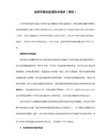
C:\EasyBoot\disk1\i386\bootfix.bin
C:\EasyBoot\disk1\i386\setupldr.bin
C:\EasyBoot\disk1\win51
C:\EasyBoot\disk1\win51ic(或 C:\EasyBoot\disk_xp\win51ip)
(3)将光盘根目录下的Autorun.inf、Readme.htm、Setup.exe 文件拷贝到C:\EasyBoot\disk1下面;
(4)如果想将Windows XP SP1也刻进光盘,请建立目录C:\EasyBoot\disk1\SP,将所需要的其他文件拷贝到此目录下。
请检查以下目录中是否有下列文件:
2.制作中文启动菜单
运行EasyBBiblioteka ot会出现两个窗口,左侧的是控制窗口,如图1所示。右侧的是预览窗口,我们可以实时看到所设置的系统安装光盘启动界面。默认情况下,软件会自动生成菜单文件cdmenu.ezb的样例,我们只需在此基础上进行修改即可。
单击“屏幕布局”选项卡,可以自己定义启动菜单的颜色搭配;单击“文本显示”选项卡,可以自己定义启动菜单的文字属性,包括左上角、右下角坐标,文本内容、对齐方式等参数。我们还可以在这里设置一些光盘制作信息,如在“文本内容”后面的输入框中输入制作人的姓名光盘制作 时间等。
在“菜单条”选项卡中用鼠标单击该界面右下角窗口中的对应条目,即可在右侧的预览界面上看到对应的选项被高亮显示。同时,该选项对应的命令参数会在“执行命令”输入框中显示。菜单条所对应的命令可分为两类:第一类是run 命令,用来运行Image文件,启动DOS或Windows 98/NT/2000/XP。如“run dos98.img”命令用于启动Windows 98。由于我们制作的是Windows XP Pro启动盘,所以应该在“菜单文本”栏输入“安装 Windows XP Pro”,并在“执行命令”栏输入“run w2ksect.bin”。第二类是boot 命令,如“boot 80”表示从硬盘启动,“boot 0”表示从软盘启动,“reboot”表示重新启动系统,“cd\”表示切换到根目录下。需要注意的是,一个菜单条可以执行多条命令,我们只需用“;”隔开即可。如“cd boot;run w2ksect.bin”。
XP母盘制作详细教程(完全版)
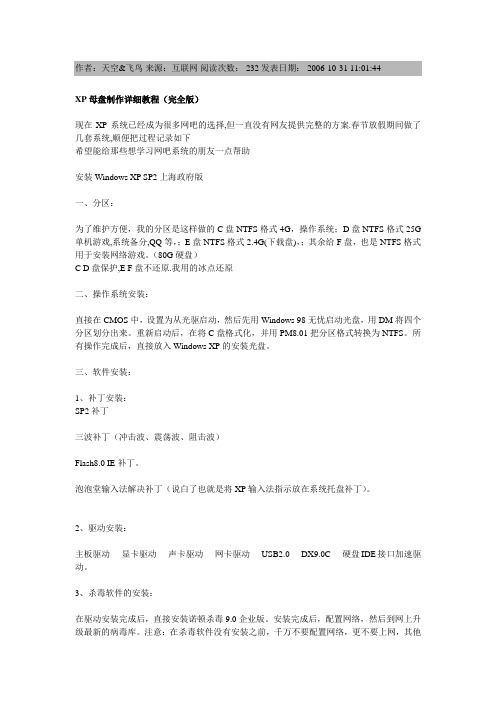
XP母盘制作详细教程(完全版)现在XP系统已经成为很多网吧的选择,但一直没有网友提供完整的方案.春节放假期间做了几套系统,顺便把过程记录如下希望能给那些想学习网吧系统的朋友一点帮助安装Windows XP SP2上海政府版一、分区:为了维护方便,我的分区是这样做的C盘NTFS格式4G,操作系统;D盘NTFS格式25G 单机游戏,系统备分,QQ等,;E盘NTFS格式2.4G(下载盘),;其余给F盘,也是NTFS格式用于安装网络游戏。
(80G硬盘)C D盘保护,E F盘不还原.我用的冰点还原二、操作系统安装:直接在CMOS中,设置为从光驱启动,然后先用Windows 98无忧启动光盘,用DM将四个分区划分出来。
重新启动后,在将C盘格式化,并用PM8.01把分区格式转换为NTFS。
所有操作完成后,直接放入Windows XP的安装光盘。
三、软件安装:1、补丁安装:SP2补丁三波补丁(冲击波、震荡波、阻击波)Flash8.0 IE补丁。
泡泡堂输入法解决补丁(说白了也就是将XP输入法指示放在系统托盘补丁)。
2、驱动安装:主板驱动----显卡驱动----声卡驱动----网卡驱动----USB2.0----DX9.0C----硬盘IDE接口加速驱动。
3、杀毒软件的安装:在驱动安装完成后,直接安装诺顿杀毒9.0企业版。
安装完成后,配置网络,然后到网上升级最新的病毒库。
注意:在杀毒软件没有安装之前,千万不要配置网络,更不要上网,其他所需软件最好刻录成光盘,方便使用4、软件和游戏的安装:在安装常用软件的时候,如果能够放在其他分区的软件,尽量不要放在系统盘C分区中,我一般放在D盘。
游戏安装的时候,请设置好自己的目录,并划分类别,从其他没有病毒的电脑上复制过来,尽量不用安装程序安装。
病毒安全:诺顿黄金中文9.0企业版木马防治:木马杀客绿色版输入法:删除没用的输入法、装智能abc v5.22、王码五笔。
(调整输入法顺序)聊天工具:QQ2006飘云版(QQ彩字,QQ表情,QQ字符画精灵,QQIP库-显示网吧名,Q代理公布器)、游戏平台:联众安装包、QQGAME安装包、边烽安装包、中国游戏在线安装包、中国游戏互动中心、浩方对战平台(CS反作弊器网易泡泡2004、UC安装包、ICQ汉化版大智慧、E话通MSN简体中文版、雅虎通)安装包放在服务器。
一步一步教你怎样制作一张万能的Win-XP安装光盘
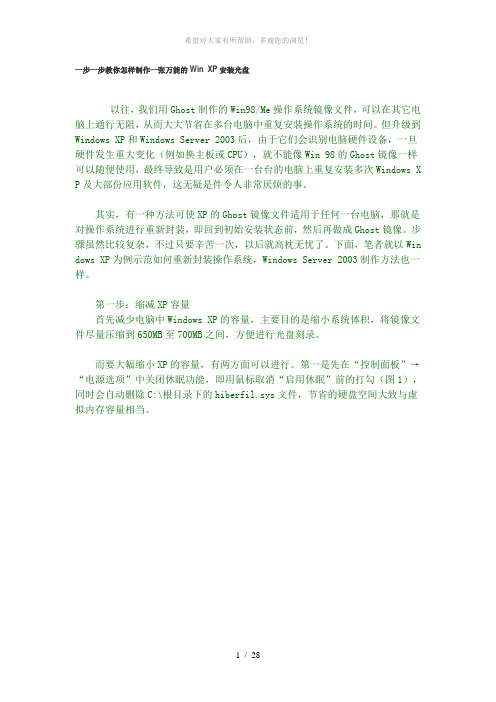
一步一步教你怎样制作一张万能的Win XP安装光盘以往,我们用Ghost制作的Win98/Me操作系统镜像文件,可以在其它电脑上通行无阻,从而大大节省在多台电脑中重复安装操作系统的时间。
但升级到Windows XP和Windows Server 2003后,由于它们会识别电脑硬件设备,一旦硬件发生重大变化(例如换主板或CPU),就不能像Win 98的Ghost镜像一样可以随便使用,最终导致是用户必须在一台台的电脑上重复安装多次Windows X P及大部份应用软件,这无疑是件令人非常厌烦的事。
其实,有一种方法可使XP的Ghost镜像文件适用于任何一台电脑,那就是对操作系统进行重新封装,即回到初始安装状态前,然后再做成Ghost镜像。
步骤虽然比较复杂,不过只要辛苦一次,以后就高枕无忧了。
下面,笔者就以Win dows XP为例示范如何重新封装操作系统,Windows Server 2003制作方法也一样。
第一步:缩减XP容量首先减少电脑中Windows XP的容量,主要目的是缩小系统体积,将镜像文件尽量压缩到650MB至700MB之间,方便进行光盘刻录。
而要大幅缩小XP的容量,有两方面可以进行。
第一是先在“控制面板”→“电源选项”中关闭休眠功能,即用鼠标取消“启用休眠”前的打勾(图1),同时会自动删除C:\根目录下的hiberfil.sys文件,节省的硬盘空间大致与虚拟内存容量相当。
第二是用SFC命令删除C:\Windwos\System32\dll cache文件夹内的文件,具体做法是:用鼠标单击Windows XP任务栏“开始”→“运行”,在“打开”命令行中输入“sfc.exe /purgecache”(注意sfc.exe与/之间有空格,图2),这样能空出约300MB容量。
另外,还可查找并删除Temp之类临时文件夹内的文件。
第二步:卸载和修改硬件驱动程序打开“设备管理器”(单击“我的电脑”→“属性”→“硬件”→“设备管理器”,然后依次序卸载“网络界面卡”、“通用串行总线控制器”、“声音,视频和游戏控制器”、“监视器”、“显示卡”。
制作免激活自动安装的XP SP3 OEM系统安装盘

制作免激活自动安装的XP SP3 OEM系统安装盘自XP SP3补丁推出以来,我一直思考如何在品牌电脑随机版XP SP2的基础上集成S P3补丁,以期减少安装系统后打补丁的麻烦。
在参考系统之家、远景论坛多位系统定制高手的帖子,终于找到一个最简便、最有效的办法,现发出来与朋友们共享。
本文以集成联想OEM XP SP3系统为例,其余品牌与此类似。
一、准备工作1、从网络资源中下载一个Window s XP Pro with SP3 简体中文零售版。
2、下载联想OE M XP SP2光盘映像。
下载请参考《征文:各大品牌笔记本OEM XP系统下载信息(网上最新搜集)》(如果你想做完美的联想OEM XP SP3系统,建议下载。
)3、下载Ultr aISO(软碟通)。
下载请参考《软碟通UltraIS O V9.2.0简体中文版下载及注册码》二、制作步骤1、在电脑任一硬盘下建立一个新文件夹,比如D:oemxp。
2、安装UltraI SO(软碟通),安装好后用它打开SP3零售版的光盘映像,再打开i386文件夹,找到setupp.ini,把它复制到D:oemxp并编辑,将其中的Pid=76481270改为Pid=76481OEM,然后保存。
(说明:后三位000为零售版,270为VOL,OEM的为OEM,所以只替换后三位为OEM)3、用同样的方法在S P3SP3零售版的i386文件夹中找到EULA.txt文件,把它复制到D:/oemxp,打开它在最后一行,将EULAID:XPSP3_RTM_PRO_RTL_CN改为EULAID:XPSP3_RM.0_PRO_OEM_CN,然后保存。
4、上网上下载任意品牌电脑操作系统(如惠普、联想、戴尔、IBM等)OEM版本的4个bios文件OEMBIOS.DA_,OEMBIOS.BI_,OEMBIOS.CA_,OEMBIOS.SI_ 。
在前面已经下载了联想OEM XP SP2的系统,就不用在上网找这4个文件了,可以从中提取自己需要的东西。
制作XP系统启动光盘就是这么简单
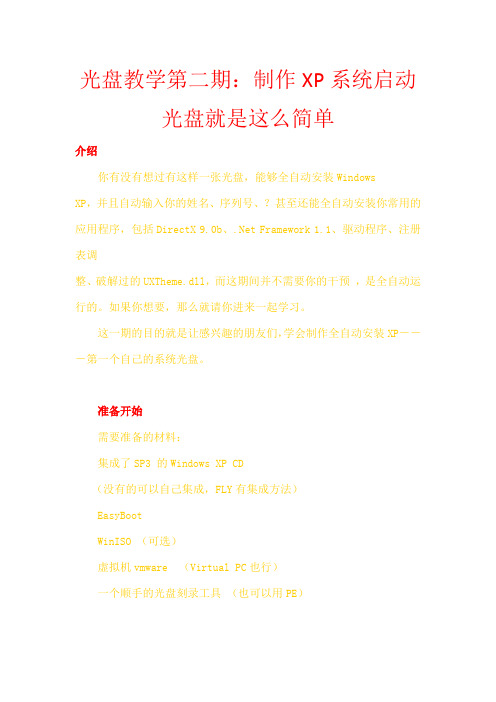
光盘教学第二期:制作XP系统启动光盘就是这么简单介绍你有没有想过有这样一张光盘,能够全自动安装WindowsXP,并且自动输入你的姓名、序列号、?甚至还能全自动安装你常用的应用程序,包括DirectX 9.0b、.Net Framework 1.1、驱动程序、注册表调整、破解过的UXTheme.dll,而这期间并不需要你的干预,是全自动运行的。
如果你想要,那么就请你进来一起学习。
这一期的目的就是让感兴趣的朋友们,学会制作全自动安装XP---第一个自己的系统光盘。
准备开始需要准备的材料:集成了SP3 的Windows XP CD(没有的可以自己集成,FLY有集成方法)EasyBootWinISO (可选)虚拟机vmware (Virtual PC也行)一个顺手的光盘刻录工具(也可以用PE)其实就三样:集成了SP3 的Windows XP CDEasyBoot虚拟机就可以了,很简单吧准备好了吧?准备好了,那我们就开始吧!开始制作1)先下载EasyBoot,下载地址见第一期,如D:\EasyBoot2)把XP光盘上的文件放到D:\EasyBoot\disk1目录中,可用WinISO 提取镜像中的,见下图:创建 Winnt.sif 应答文件不想创建的,就直接下载我做好的(装机无忧中专用的),解压后,复制到I386目录中。
下载的Winnt.sif可能用写字板打开修改!如果你还要安装额外的程序,那还需要在winnt.sif文件的[Unattended]字段添加如下命令:[Unattended]OemPreinstall=YesUnattendSwitch="no"如果自己创建,也可以用写字板根据Winnt.sif结构,写一个保存为Winnt.sif就可以了。
3)XP启动文件,如果不改变I386的位置就在disk1,Windows XP SP2无人值守安装的第一个障碍如果你刚开始测试Windows XP SP2的无人值守安装,你可能已经注意到安装过程在帮助保你你的PC页面上停止了,这是SP2中的一个新功能,可以让最终用户启用自动更新功能。
- 1、下载文档前请自行甄别文档内容的完整性,平台不提供额外的编辑、内容补充、找答案等附加服务。
- 2、"仅部分预览"的文档,不可在线预览部分如存在完整性等问题,可反馈申请退款(可完整预览的文档不适用该条件!)。
- 3、如文档侵犯您的权益,请联系客服反馈,我们会尽快为您处理(人工客服工作时间:9:00-18:30)。
XP系统盘制作教程(纯安装版,非GHOST)本章讲述如何制作一张集成SP2的Windows XP安装光盘。
1 所需工具:(1)XP安装光盘(2)XP SP2(3)Cdimage(4)IsoBuster(5)VMware(或Virt l PC)2 集成:先把XP安装盘内的所有内容拷贝到硬盘的一个目录里,比如d:\xpcd\winxp。
用winrar解压SP2包,或者在“开始/运行”里输入“d:\xpsp2.exe /x”把它解压到硬盘,比如d:\xpcd\sp2。
然后输入“d:\xpcd\sp2\i386\updte.exe -s:\xpcd\winxp”进行集成。
其实sp2已经具备了sp2包直接集成的功能,并不需要先解压了。
你可以用“d:\xpsp2.exe -s:\xpcd\winxp”命令直接集成。
3 提取引导文件:把安装光盘放进光驱,打开IsoBuster,选中光盘所在光驱盘符,在“bootimage.img”点击右键,选择“抽取bootimage.img”并保存为文件,假设放到d:\xpcd目录下。
当然你也可以用现成的光盘引导文件,比如bootsect.bin等,这些都可以在网上找到,效果是相同的。
4 制作光盘ISO:把cdimage.exe放到d:\xpcd目录下,在运行里输入“cdimage –lWinXPSP2 -t08/10/2004,00:00:00 -h -m -n –bd:\xpcd\bootimage.img CD d:\winxpsp2.ISO”,将会弹出一个正在制作ISO文件进程的Dos窗口,结束后,你就可以在你的d盘下看到你制作的光盘镜像文件了。
你可以直接刻盘,如果不放心的话,可以用DAEMON Tools等虚拟光驱加载它,看是否正常,还可以用VMware Workstation虚拟计算机来测试它是否能够引导,更可以安装它看是否完美。
第二章制作多合一的Windows XP SP2安装光盘(整理+原创)本章讲述如何制作一张多个版本共同存在的Windows XP SP2安装光盘。
也就是现在流行的多合一的安装光盘。
这里我们以制作oem和vlk二合一版本为例来讲解,为了方便制作和讲解,建立统一目录,假设为d:\xpcd\winxp,此目录为光盘根目录。
1 所需工具:(1)多个版本的XP安装光盘,这里我们以二合一为例来讲。
(2)XP SP2(3)Cdimage(4)IsoBuster(5)UltraEdit(6)Xxcopy(7)Winimage2 准备工作:a)要下载Windows XP的启动软盘,它的作用是让光盘在启动时能够模拟软盘启动,做到一个软盘对应一个安装文件。
大家放心,这里的启动软盘并不是Win98启动软盘,而是Windows XP专用的启动盘,它带有NTFS、SCSI、RAID等驱动,所以完全可以识别NTFS分区。
下载地址:(这个是PRO版的,只能用在PRO的安装盘上,)/downloads/details.aspx?displaylang=zh-cn&FamilyID=55820EDB-5039-4955-BCB7-4FED408EA73F下载后用是个安装文件,不过不要安装,除非你有软驱(有软驱也很麻烦),直接以能干Winrar进行解压,解压后会有8个文件,其中6各是软盘镜像。
如下图:b) 用Winimage把其中的cdboot几个文件解压到同一个目录中,假设为d:\xpcd\root。
C) 把两张安装光盘里的内容分别拷贝到d:\xpcd\winxp下的两个目录内,假设为d:\xpcd\winxp\oem、d:\xpcd\winxp\vlk。
3 集成SP2:用“d:\xpsp2.exe -s:d:\xpcd\winxp\oem”和“d:\xpsp2.exe -s:d:\xpcd\winxp\vlk”命令分别队两个版本安装文件集成SP2。
4 替换启动盘组文件:把d:\xpcd\root下面的文件用d:\xpcd\winxp\oem\i386目录下面的文件替换,即把启动软盘组中的文件也替换为集成SP2后的文件。
注意:一定不要替换system32中的文件,否则无法安装。
要替换这一大堆文件比较繁琐,可以用xxcopy来做:把下载到的xxcopy放到d:\xpcd下,执行命令“xxcopy d:\xpcd\winxp\oem\i386 d:\win2k\root\ /U /E /YY”。
Xxcopy的作用就是可以复制目标目录下的相同文件到原始文件夹。
经过这样替换后,root目录下的文件都已经和i386目录下的文件一样了。
5 复制2份root文件夹到d:\xpcd\winxp目录,一个改名为oemx,一个vlkx,分别和oem版和vlk版的安装文件对应。
6 修改setupldr.bin:用Ultraedit打开d:\xpcd\winxp\oemx\setupldr.bin,用ASCII方式搜索替换“i386”为“OEMX”,总共有4个地方。
注意,这里的oemx一定要是大写的,因为刻录成光盘后,这些文件夹和文件都会自动转换为大写的,如果在这里是小写的话,到时就会提示找不到NTDETECT文件了。
因为这个文件是告诉安装程序从哪里启动。
用同样方法把d:\xpcd\winxp\vlkx\setupldr.bin中的i386替换为VLKX。
7 修改txtsetup.sif:用Ultraedit打开d:\xpcd\winxp\oemx\txtsetup.sif,搜索替换“SetupSourcePath = "\"”为“SetupSourcePath = "\oem"”;用Ultraedit打开d:\xpcd\winxp\vlkx\txtsetup.sif,搜索替换“SetupSourcePath = "\"”为“SetupSourcePath = "\vlk"”。
这个文件时告诉安装程序从哪里复制安装文件。
8 修改光盘引导文件:用第一章里的方法提取光盘引导文件,复制两份,分别命名为oemxp.bin和vlkxp.bin。
用Ultraedit打开oemxp.bin,搜索替换i386为OEMX;用Ultraedit打开vlkxp.bin,搜索替换i386为VLKX。
都只有一处。
9 制作启动菜单:制作启动菜单的方法和工具有很多种,推荐使用现在最流行的图形化启动菜单制作工具easyboot。
把oemxp.bin和vlkxp.bin复制到d:\xpcd\winxp\ezboot目录中(这个文件夹是easyboot所带的存放引导文件的文件夹)。
在菜单命令行里分别对应oemxp.bin和vlkxp.bin,就可以分别引导oem版的XP和vlk版的XP了。
Easyboot的使用方法请参考软件帮助,如果疑问比较多的话,我再专门开贴讲解。
10 制作ISO:把cdimage.exe放到d:\xpcd目录下,在运行里输入“cdimage –lWinXP_SP2_2in1 -t08/10/2004,00:00:00 -h -m -n –bd:\xpcd\loader.bin CD d:\winxp_sp2_2in1.ISO”,将会弹出一个正在制作ISO文件进程的Dos窗口,结束后,你就可以在你的d盘下看到你制作的光盘镜像文件了。
你可以直接刻盘,如果不放心的话,可以用DAEMON Tools等虚拟光驱加载它,看是否正常,还可以用VMware Workstation虚拟计算机来测试它是否能够引导,更可以安装它看是否完美。
如果你要集成更多的xp版本的话,记本制作方法是一样的,你所需要改变的就是增加原装文件相对应的引导文件,例如启动盘组、引导文件等。
第三章制作无人值守安装光盘(收集)前面两章我们学习了怎样制作集成SP的安装光盘,这张盘是一张很“干净”的安装盘。
其实我们还可以对这张盘做更深的加工。
主要目的:1 集成零散的补丁2 无人值守安装3 替换某些破解文件这一章我不想再写了,因为已经有一个很好的教程了,呵呵,偷懒一下,引用最完整的无人值守安装光盘的制作教学网站:/Unattended/xp/index.htm特别指出一下:1 WinXP SP2已经集成了Directx 9.0c和MediaPlayer 9.0,所以我们不需要再集成这两个了。
2 UXTheme.dll是有严格的版本限制的,不能通用的,中文SP2 RTM 2180版的UXTheme.dll以及它的使用方法可以在这里下载:/dispbbs.asp?boardID=24&ID=8447&page=53 此教程中关于Hotfix 的集成大家最好不要学,因为他的是在太麻烦了。
我会在下一章里给大家讲如何集成hotfix。
第四章集成各种补丁和软件(原创)因为SP2刚刚出来,目前还没有可用的关键更新,所以我就暂时以SP1时代的补丁为例例进行说明。
1 传统的集成方法是采用微软的方法,即利用批处理来完成补丁程序的调用,再利用CMDLINES.TXT或者Winnt.sif中RunOnceE功能来实现补丁和其他程序的自动安装。
系统安装时会寻找CMDLINES.TXT中的内容,并依次执行其中的内容。
我们只要在“[Commands]”后面的每行中加入我们需要运行的程序或者批处理文件就可以实现自动安装。
方法:把所有需要安装的补丁(包括Directx9.0b、MediaPlayer9.0等)放到光盘“$OEM$\$1\INSTALL”目录下,再编写一个或多个批处理来让他们依次执行安装。
在安装过程中,安装程序会先把“$1”目录下所有文件都拷贝到硬盘系统盘下,然后再执行CMDLINES.TXT或者Winnt.sif中的RunOnceE行来执行文件。
这种方法界面单一且不好看,是黑咕隆咚的很难看的DOS窗口。
现在已经很少有人采用这种方法了。
2 XpinstallXpinstall是澳大利亚一位网友写的一个安装程序,它可以自动执行脚本,并用漂亮的界面代替DOS窗口。
另外它还支持XML脚本,我们只需要在一个脚本文件里编写所有的执行命令。
如果你要制作全自动集成安装光盘的话,它使你最好的选择。
XPINSTALL最新版本是4.3版,你可以到Xpinstall主文件有2个,还有一个文件夹,只要把XPINSTALL.EXE和XPINSTALL.XML这两个文件和IMAGES文件夹拷贝到“$OEM$\$1\INSTALL”目录下,并把所要安装的补丁和程序也拷贝到“$OEM$\$1\INSTALL”目录下。
剩下的事情就是编写XPINSTALL.XML了。
